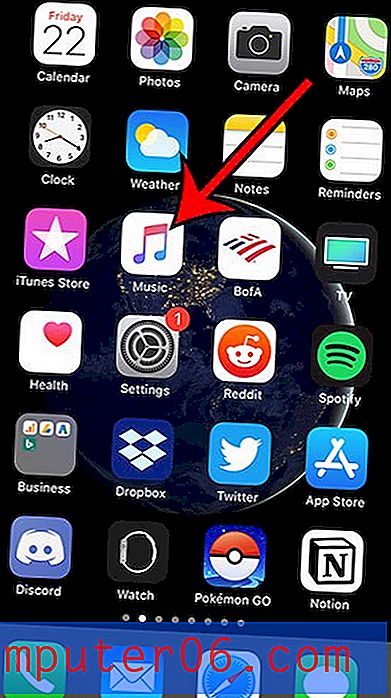Aktivieren Sie Untertitel in Hulu Plus auf dem iPhone 5 in iOS 7
Viele der beliebtesten Video-Streaming-Dienste bieten die Möglichkeit, Untertitel zu aktivieren, sodass Sie Untertitel am unteren Bildschirmrand anzeigen können. Hulu Plus ist einer der Video-Streaming-Dienste mit einer Untertiteloption, die Sie auf Ihrem iPhone aktivieren können.
Die Option dazu ist jedoch nicht sofort ersichtlich, sodass Sie möglicherweise Probleme beim Einschalten haben. Glücklicherweise können Sie die Untertitel von Hulu mithilfe der folgenden Kurzanleitung aktivieren.
Aktivieren Sie Closed Captioning für Hulu Plus auf dem iPhone
Die folgenden Schritte wurden auf einem iPhone 5 in iOS 7 ausgeführt. Andere Versionen von iOS sehen möglicherweise anders aus.
In diesem Tutorial wird davon ausgegangen, dass Sie die Hulu Plus-App auf Ihrem iPhone installiert und mit einem gültigen Hulu Plus-Konto konfiguriert haben.
Schritt 1: Starten Sie die Hulu Plus App.

Schritt 2: Wählen Sie das Video aus, das Sie mit Untertiteln auf Ihrem iPhone ansehen möchten, und warten Sie, bis es abgespielt wird.
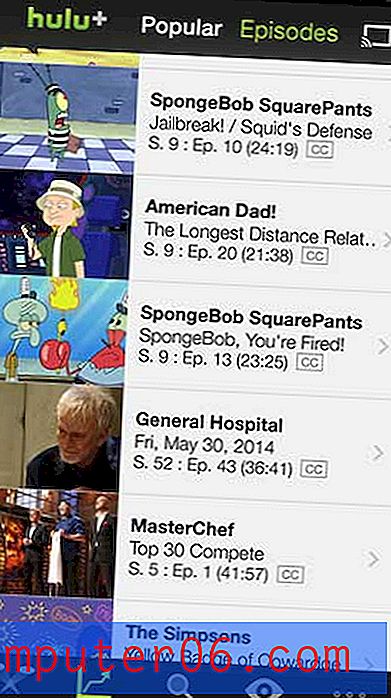
Schritt 3: Berühren Sie den Bildschirm, um die Steuerelemente auf dem Bildschirm anzuzeigen, und berühren Sie dann das Globussymbol auf der rechten Seite des Bildschirms.
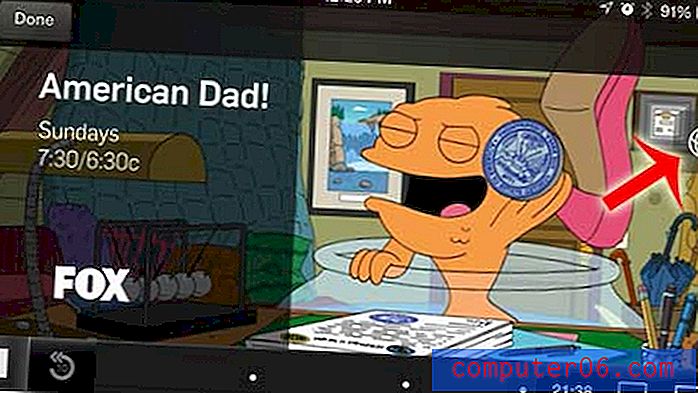
Schritt 4: Wählen Sie Ihre bevorzugte Sprachoption. Beachten Sie, dass die verfügbaren Untertiteloptionen je nach Standort, Geräteeinstellungen und dem von Ihnen angesehenen Video variieren können.
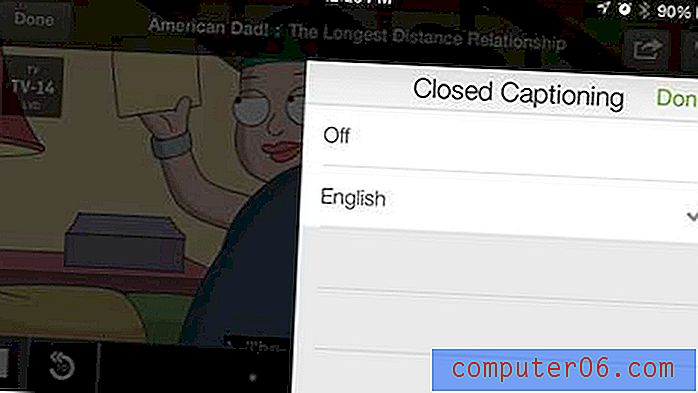
Sie sollten jetzt Ihre Untertitel am unteren Bildschirmrand sehen, wie im Bild unten.

Sie können die Untertitel jederzeit deaktivieren, indem Sie die Schritte 3 und 4 erneut ausführen und die Option Aus auswählen.
Haben Sie einen Chromecast und möchten Hulu Plus auf Ihrem Fernseher sehen? In diesem Artikel erfahren Sie, wie Sie Hulu Plus mit Ihrem iPhone und Ihrem Chromecast auf Ihrem Fernseher ansehen können.